Píkazy pro kreslení.
|
|
|
- Hynek Štěpánek
- před 9 lety
- Počet zobrazení:
Transkript
1 Píkazy pro kreslení. Tento text je psán pro AUTOCAD 2006, eskou modifikaci. V jiných verzích se proto vyskytnou odchylky. Jsou to píkazy, které umožují nakreslit jednotlivé entity v AUTOCADu. Z menu je zadáme vybráním kresli, rozbalí se skupina píkaz pro kreslení a píslušný píkaz vybereme. Nebo je možno zadávat píkazy pro kreslení pomocí ikon. Jsou v nástrojovém panelu kresli, viz obrázek, který je vtšinou umístn jako sloupec ikon vlevo. (Pokud ho myší neposuneme za lištu jinam, pípadn i jako ádek.) Úseka (_line) nakreslí úseku z poáteního do koncového bodu. Pokud píkaz neukoníme ENTER, pokrauje dál a kreslí další úseku, takže vlastn kreslíme lomenou áru složenou z úseek. Po zadání 3 a více bod je možno lomenou áru uzavít. Urete první.bod : 1 Urete další bod nebo [Zpt] : 2 (nebo ENTER) Urete další bod nebo [Zpt] : 3 Urete další bod nebo [Uzavi / Zpt] : 4 Urete další bod nebo [Uzavi / Zpt] : 5 Urete další bod nebo [Uzavi / Zpt] : Uzavi 1
2 Pímka (_xline) - nakreslí pímku z daného bodu, která prochází druhým zadaným bodem. Pokud píkaz neukoníme ENTER, pokrauje dál dotazy na druhý bod a kreslí se trs pímek, které všechny procházejí prvním zadaným bodem. Urete bod nebo [Hor/Ver/úheL/Polovinu/Ekvid] : 1 Urete kterým bodem : 2 Urete kterým bodem : 3 Urete kterým bodem : 4 Urete kterým bodem : ENTER Podpíkaz Hor - pímky jsou horizontální, jsou zadané jedním bodem. Urete kterým bodem: 1 Urete kterým bodem: 2 Urete kterým bodem: 3 Urete kterým bodem : ENTER Podpíkaz Ver - pímky jsou vertikální, jsou zadané jedním bodem Urete kterým bodem: 1 Urete kterým bodem: 2 Urete kterým bodem: 3 Urete kterým bodem : ENTER Podpíkaz úhel - pímky svírají s osou x daný úhel, jsou zadané jedním bodem Zadejte úhel pímky (0) nebo [Reference]: 60 Urete kterým bodem: 1 Urete kterým bodem: 2 Urete kterým bodem: 3 Urete kterým bodem : ENTER 2
3 Podpíkaz Reference - pímka svírá daný úhel s pedem nakresleným árovým objektem. Vyberte árový objekt :1 Zadejte úhel pímky : 90 Urete kterým bodem: 2 Urete kterým bodem: 3 Urete kterým bodem : ENTER Podpíkaz Polovinu - pímka je osa už nakresleného úhlu Urete bod vrcholu úhlu: V Urete poátek úhlu: P Urete konec úhlu: K Urete konec úhlu : ENTER (nebo další konec, pak kreslí další osy) 3
4 Podpíkaz Ekvid - kreslí rovnobžnou pímku k danému árovému objektu Urete vzdálenost ekvidistanty nebo [Bodem]: 25 Vyberte árový objekt : 1 Na kterou stranu?: S Vyberte árový objekt : ENTER Podpíkaz Bodem : Vyberte árový objekt : 1 Kterým bodem?: B Vyberte árový objekt : ENTER Polopímka (_ray) - píkaz je v menu Kresli Polopímka. Nakreslí polopímku z daného bodu, která prochází druhým zadaným bodem. Pokud píkaz neukoníme, pokrauje dál dotazy na druhý bod a kreslí se trs polopímek, které všechny procházejí prvním zadaným bodem. Urete poátení bod : 1 Urete kterým bodem : 2 Urete kterým bodem : 3 Urete kterým bodem : 4 Urete poátení bod : ENTER 4
5 Kružnice (_circle) - nakreslí kružnici danou stedem a polomrem. Urete sted kružnice nebo [3B, 2B, Ttr (tan tan rádius)] : S Urete rádius nebo [Diametr] : 1 Podpíkaz Diametr - místo polomru je vyžadován prmr kružnice. Urete diametr kružnice : 1 Podpíkaz 3B - kreslí kružnici urenou temi body. Urete první bod na kružnici : 1 Urete druhý bod na kružnici : 2 Urete tetí bod na kružnici : 3 5
6 Podpíkaz 2B - kreslí kružnici urenou dvma koncovými body jejího prmru. Urete první koncový bod prmru kružnice : 1 Urete druhý koncový bod prmru kružnice : 2 Podpíkaz Ttr - kreslí kružnici urenou dvma už nakreslenými tenami a polomrem. Urete bod na objektu pro první tangentu kružnice : 1 Urete bod na objektu pro druhou tangentu kružnice : 2 Urete polomr kružnice: r Podpíkaz Ttt - kreslí kružnici urenou temi už nakreslenými tenami. Zadává se z horního menu - Kresli Kružnice - Tena, tena, tena. _3p Urete první bod na kružnici: _tan k 1 _3p Urete druhý bod na kružnici: _tan k 2 _3p Urete tetí bod na kružnici: _tan k 3 6
7 Oblouk (_arc) - nakreslí kruhový oblouk zadaný temi body. Kruhový oblouk je možno zadat celkem 11 rznými zpsoby. Nejlépe se zadávají z horního menu kresli - oblouk - píslušná možnost. Nebo je možno zvolit poadí zadávacích prvk oblouku pomocí podpíkaz. Oblouk se vykresluje z poáteního do koncového bodu v kladném smyslu, tedy proti smru hodinových ruiek. (Pokud to ovšem nenastavíme obrácen). Urete poátení bod oblouku nebo [Sted] : 1 Urete druhý bod oblouku nebo [Sted / Konec] : 2 Urete koncový bod oblouku : 3 Oblouk - Poátek, sted, konec -kreslí kruhový oblouk zadaný poátením bodem, stedem kružnice, na které oblouk leží a koncovým bodem. Zadáme-li koncový bod K, potom skutený koncový bod oblouku leží na pímce SK Oblouk - Poátek, sted, úhel - kreslí kruhový oblouk zadaný poátením bodem, stedem kružnice, na které oblouk leží a seveným úhlem. Úhel se zadává ve stupních nebo graficky. Oblouk - Poátek, sted, délka - kreslí kruhový oblouk zadaný poátením bodem, stedem kružnice, na které oblouk leží a délkou ttivy. Délka ttivy se zadává v mm nebo graficky. 7
8 Oblouk - Poátek, konec, úhel - kreslí kruhový oblouk zadaný poátením bodem, koncovým bodem a seveným úhlem. Oblouk - Poátek, konec, smr - kreslí kruhový oblouk zadaný poátením bodem, koncovým bodem a tenou oblouku v jeho poátením bod. Oblouk - Poátek, konec, polomr - kreslí kruhový oblouk zadaný poátením bodem, koncovým bodem a polomrem kružnice, na které oblouk 8
9 Oblouk - Sted, poátek, konec -kreslí kruhový oblouk zadaný stedem kružnice, na které oblouk leží, poátením bodem, a koncovým bodem. Zadáme-li koncový bod K, potom skutený koncový bod oblouku leží na pímce SK Oblouk - Sted, poátek, úhel - kreslí kruhový oblouk zadaný stedem kružnice, na které oblouk leží, poátením bodem a seveným úhlem. Úhel se zadává ve stupních nebo graficky. Oblouk - Sted, poátek, délka - kreslí kruhový oblouk zadaný stedem kružnice, na které oblouk leží, poátením bodem a délkou ttivy. Délka ttivy se zadává v mm nebo graficky. Oblouk navázat - kreslí kruhový oblouk, který navazuje na poslední nakreslený kruhový oblouk nebo úseku. Oba oblouky nebo oblouk a úseka mají ve spoleném bod spolenou tenu. Urete koncový bod oblouku : K 9
10 Kivka (_pline) nakreslí kivku. Je to entita Autocadu, která se skládá z úseek a kruhových oblouk. Kivka se pi výbru jeví jako jeden celek, tím se liší od lomené áry nakreslené z jednotlivých úseek. Urete poátení bod : 1 Aktuální šíka úseky je Urete další bod nebo [Oblouk, Polotlouška, Délka, Zpt, Tlouška]:2 Urete další bod nebo [Oblouk,Uzavi,Polotlouška, Délka, Zpt, Tlouška]:3 Urete další bod nebo [Oblouk,Uzavi,Polotlouška, Délka, Zpt, Tlouška]:4 Urete další bod nebo [Oblouk,Uzavi,Polotlouška, Délka, Zpt, Tlouška]:5 Urete další bod nebo [Oblouk,Uzavi,Polotlouška, Délka, Zpt, Tlouška]:6 Urete další bod nebo [Oblouk,Uzavi,Polotlouška, Délka, Zpt, Tlouška]:7 Urete další bod nebo [Oblouk,Uzavi,Polotlouška, Délka, Zpt, Tlouška]: ENTER Podpíkaz Oblouk - Podpíkaz úseka - tento podpíkaz použijeme, chceme-li, aby další ástí kivky po úsece byl oblouk. tento podpíkaz použijeme, chceme-li, aby další ástí kivky po oblouku byla úseka. Urete poátení bod : 1 Aktuální šíka úseky je Urete další bod nebo [Oblouk, Polotlouška, Délka, Zpt, Tlouška]:2 Urete další bod nebo [Oblouk,Uzavi,Polotlouška, Délka, Zpt, Tlouška]: Oblouk Urete koncový bod oblouku nebo úhel, Sted, Uzavi, Vektor, Polotlouška, úseka, Rádius,Druhý bod, Zpt, Tlouška: 3 Urete koncový bod oblouku nebo úhel, Sted, Uzavi, Vektor, Polotlouška, úseka, Rádius,Druhý bod, Zpt, Tlouška: 4 Urete další bod nebo [Oblouk,Uzavi,Polotlouška, Délka, Zpt, Tlouška]: úseka Urete další bod nebo [Oblouk,Uzavi,Polotlouška, Délka, Zpt, Tlouška]:5 Urete další bod nebo [Oblouk,Uzavi,Polotlouška, Délka, Zpt, Tlouška]: ENTER 10
11 Podpíkaz Tlouška - je možno zadat tloušku kivky, a to poátení i koncovou. Pokud jsou ob tloušky pro daný segment kivky rzné, kreslí se úseka nebo kruhový oblouk s rovnomrn se mnící tlouškou. Pokud jsou stejné, kreslí se segment dané tloušky. Podpíkaz Polotlouška -je možno zadat polotloušku kivky. Má to význam, pokud ji zadáváme graficky. Poátení bod je P, dalším bodem je zadána polotlouška. Bod P je stedový bod pro tloušku kivky. Podpíkaz Délka - po tomto podpíkazu pokrauje kivka úsekou dané délky, která je tenou pedchozího oblouku nebo je v prodloužení pedchozí úseky. 11
12 Polygon (_polygon) nakreslí pravidelný mnohoúhelník, poet stran je od 3 do Mnohoúhelník je bu vepsaný do kružnice, pak zadáváme její sted a polomr nebo graficky vrchol polygonu. Pokud je kolem kružnice opsaný, zadáváme její sted a polomr nebo graficky sted strany polygonu. Zadejte poet stran <4> : ENTER Urete sted polygonu nebo [Strana]: S Zadejte volbu [Vepsaný v kružnici/ Opsaný kolem kružnice] <O>: Vepsaný Urete rádius kružnice : r Podpíkaz Strana - po tomto podpíkazu zadáváme mnohoúhelník dvma body jeho strany. Zadejte poet stran <4> : 3 Urete sted polygonu nebo [Strana]: Strana Urete první bod strany: 1 Urete první bod strany: 2 12
13 Bod (_point) nakreslí bod. Vyžaduje další a další bod, perušit píkaz musíme klávesou ESC. Je možno urit, jakým stylem budou body na obrazovce vykresleny. Z horního menu - Formát - Styl bodu. Všechny body ve výkresu jsou pak kresleny tímto stylem. Urete bod : 1 Urete bod : 2 Urete bod : 3 Urete bod : 4 Urete bod : 5 Urete bod : ESC 13
14 DLÚ(_divide) píkaz je v menu Kresli - bod Dlit na úseky. Rozdlí vybraný objekt na daný poet stejn dlouhých úsek a na ta místa vloží boby, pípadn bloky. Vyberte objekt pro dlení dle potu : 1 Zadejte poet segment nebo [Blok] : 5 DLM (_measure) píkaz je v menu Kresli - bod Dlit v mítku. Nanáší na vybraný objekt úseky dané délky a do jejich konc vkládá body, pípadn bloky. Úseky nanáší od toho konce objektu, ke kterému ukážeme blíž. Vyberte objekt pro dlení dle mení : 1 Urete délku segmentu nebo [Blok] : 30 14
15 Obdélník (_rectang) nakreslí obdélník urený dvma body jeho úhlopíky. Pípadn jedním bodem úhlopíky, délkou a šíkou a bodem, který uruje, zda se obdélník vykreslí od 1. bodu doprava, doleva, nahoru nebo dol. Celkem existují 4 možnosti umístní obdélníka. Urete první roh nebo [Zkosení / zdvih / zaoblení / Tlouška / šíka ] : 1 Urete druhý roh nebo [Oblast/ Rozmry / otoení ] : 2 Podpíkaz Rozmry - Zadejte délku obdélník <10>: 30 Zadejte šíku obdélník <30>: 20 Urete druhý roh nebo [Oblast/ Rozmry / otoení ] : 2 Podpíkaz Zkosení všechny rohy obdélníka jsou zkoseny. Urete první vzdálenost zkosení pro obdélníky <10> : 10 nebo ENTER Urete druhou vzdálenost zkosení pro obdélníky <10> : 10 nebo ENTER Podpíkaz zaoblení všechny rohy obdélníka jsou zaobleny. Urete plomr zaoblení pro obdélníky <10> : 10 nebo ENTER 15
16 Podpíkaz šíka zadá tloušku áry jako u kivky. Podpíkazy zdvih a Tlouška se projeví pouze v prostoru. Zdvih udává výšku obdélníka nad pdorysnou. Tlouška vyrobí nad obdélníkem stny hranolu dané výšky. Podpíkaz Oblast vypote pro obdélník daného obsahu a jednoho rozmru druhý rozmr. Zadejte oblast obdélníku v aktuálních jednotkách <10> : 900 Vypoítat kóty obdélníku na základ hodnoty [Délka / Šíka] <Délka>: ENTER Zadejte délku obdélníku : 30 Podpíkaz otoení nakreslí obdélník otoený o daný úhel. 16
17 Elipsa (_ellipse) - nakreslí elipsu zadanou dvma hlavními (vedlejšími)vrcholy a vedlejší (hlavní) poloosou. Urete koncový bod osy elipsy nebo [Oblouk / Sted]: 1 Urete druhý koncový bod osy: 2 Urete vzdálenost k druhé ose nebo [Rotace]: 3 (S3=b) Podpíkaz Rotace nakreslí elipsu, která vznikne rotací kružnice v pdorysn kolem pvodn zadaného prmru. Pi rotaci 0 se kreslí kružnice, úhel je menší než 90. Urete rotaci kolem hlavní osy : 60 Podpíkaz Sted elipsa je daná stedem a poloosami a, b. Urete sted elipsy : S Urete koncový bod osy : 1 Urete vzdálenost k druhé ose nebo [Rotace]: 2 (S2=b) 17
18 Eliptický oblouk (_ellipse) - nakreslí eliptický oblouk, ást elipsy omezenou poátením a koncovým úhlem. Poátení úhel se mí od 1. bodu zadané osy v kladném smyslu. Urete koncový bod osy elipsy nebo [Oblouk / Sted]: 1 Urete druhý koncový bod osy: 2 Urete vzdálenost k druhé ose nebo [Rotace]: 3 (S3=b) Zadejte poátení úhel nebo [Parametr]: 0 Zadejte koncový úhel nebo [Parametr / Koncový úhel]: 180 Spline (_spline) proloží hladkou kivku posloupností zadaných bod v rámci zadané tolerance. Je-li tolerance nulová, prochází kivka danými body. Pomocí bod se zadává i poátení a koncová tena dané kivky. 18
19 Zadejte první bod nebo[objekt]: 1 Zadejte další bod : 2 Zadejte další bod nebo [Uzavi / Tolerance vyhlazení] <poátení tangenta>: 3 Zadejte další bod nebo [Uzavi / Tolerance vyhlazení] <poátení tangenta>: 4 Zadejte další bod nebo [Uzavi / Tolerance vyhlazení] <poátení tangenta>: 5 Zadejte další bod nebo [Uzavi / Tolerance vyhlazení] <poátení tangenta>: ENTER Zadejte poátení tangentu: 6 Zadejte koncovou tangentu: 7 Podpíkaz Tolerance vyhlazení spline prochází jen poátením a koncovým bodem, ostatními s danou tolerancí. Zadejte první bod nebo[objekt]: 1 Zadejte další bod : 2 Zadejte další bod nebo [Uzavi / Tolerance vyhlazení] <poátení tangenta>: Tolerance Zadejte toleranci vyhlazení <0> : 5 Zadejte další bod nebo [Uzavi / Tolerance vyhlazení] <poátení tangenta>: 3 Zadejte další bod nebo [Uzavi / Tolerance vyhlazení] <poátení tangenta>: 4 Zadejte další bod nebo [Uzavi / Tolerance vyhlazení] <poátení tangenta>: 5 Zadejte další bod nebo [Uzavi / Tolerance vyhlazení] <poátení tangenta>: ENTER Zadejte poátení tangentu: 6 Zadejte koncovou tangentu: 7 Podpíkaz Uzavi kivka se uzave, koní v 1. bod. Je vyžadována tena pouze v tomto bod. Zadejte první bod nebo[objekt]: 1 Zadejte další bod : 2 Zadejte další bod nebo [Uzavi / Tolerance vyhlazení] <poátení tangenta>: 3 Zadejte další bod nebo [Uzavi / Tolerance vyhlazení] <poátení tangenta>: 4 Zadejte další bod nebo [Uzavi / Tolerance vyhlazení] <poátení tangenta>: 5 Zadejte další bod nebo [Uzavi / Tolerance vyhlazení] <poátení tangenta>: Uzavi Zadejte tangentu: 6 19
20 Prsten (_donut) nakreslí vyplnné mezikruží. Pokud zadáme vnitní prmr nula, tak vyplnnou kružnici. Jsou vyžadovány další a další stedy mezikruží, ENTREM zvolíme konec píkazu. Ikona vtšinou není v nástrojovém panelu KRESLI a proto zadáváme píkaz z menu. Kresli Prsten. Urete vnitní prmr prstenu <1>: 20 Urete vnjší prmr prstenu <1>: 30 Urete sted prstenu nebo <konec> : 1 Urete sted prstenu nebo <konec> : 2 Urete sted prstenu nebo <konec> : ENTER Revizní obláek (_revcloud) vytvoí kivku složenou z oblouk. Používá se ke zvýraznní rzných text, nápis nebo poznámek. Minimální délka oblouk : 10 Maximální délka oblouk : 20 Styl : Normální Urete poátení bod nebo [Délka oblouku / Objekt / Styl ] <Objekt1>: 1 Pohybujte kurzorem podél tvaru obláku 20
21 Podpíkaz Styl Kaligrafický styl vytváí oblouky plynule promnné šíky od 0 do t. Minimální délka oblouk : 10 Maximální délka oblouk : 20 Styl : Normální Urete poátení bod nebo [Délka oblouku / Objekt / Styl ] <Objekt1>: Styl Vyberte styl oblouku [Normální / Kaligrafický] <Normální>: Kaligrafický Urete poátení bod nebo [Délka oblouku / Objekt / Styl ] <Objekt1>: 1 Pohybujte kurzorem podél tvaru obláku Podpíkaz Délka oblouk lze zadat minimální a maximální délku ttiv kruhových oblouk. Podpíkaz Objekt lze vybrat uzavenou kivku a obláek se vytvoí z ní. Podpíkaz Obrátit smr oblouky obrátí smr. Minimální délka oblouk : 10 Maximální délka oblouk : 20 Styl : Kaligrafický Urete poátení bod nebo [Délka oblouku / Objekt / Styl ] <Objekt1>: Styl Vyberte styl oblouku [Normální / Kaligrafický] <Normální>: Normální Urete poátení bod nebo [Délka oblouku / Objekt / Styl ] <Objekt1>: Délka oblouku Urete minimální délku oblouku <10>: ENTER Urete maximální délku oblouku <20>: 10 Urete poátení bod nebo [Délka oblouku / Objekt / Styl ] <Objekt1>: Objekt Vyberte objekt : 1 Obrátit smr [Ano / Ne ] <Ne>: ENTER Minimální délka oblouk : 10 Maximální délka oblouk : 10 Styl : Normální Urete poátení bod nebo [Délka oblouku / Objekt / Styl ] <Objekt1>: Objekt Vyberte objekt : 1 Obrátit smr [Ano / Ne ] <Ne1>: A 21
22 Mára (_mline) píkaz je v menu Kresli Multiára. Nakreslí nkolikanásobné rovnobžné áry. Podpíkaz Mítko udává vzdálenost vnjších ar multikáry. Podpíkaz Zarovnání existují 3 možnosti zarovnání: Horní, Dolní a Sted. Jde o zpsob zarovnání multiáry k áe, po které jedeme kurzorem. Zda na této áe je horní nebo dolní kraj multiáry nebo její sted. Aktuální nastavení : Zarovnání = Horní, Mítko = 450, Styl = STANDARD Urete poátení bod nebo [Zarovnání / Mítko / Styl]: Mítko Zadejte Mítko Máry <450>: 5 Urete poátení bod nebo [Zarovnání / Mítko / Styl]: 1 Urete další bod nebo [Zpt]: 2 Urete další bod nebo [Uzavi / Zpt]: 3 Urete další bod nebo [Uzavi / Zpt]: 4 Urete další bod nebo [Uzavi / Zpt]: Uzavi 22
23 Podpíkaz Styl Mstyl (_mlstyle) udává jaká multiára se bude vykreslovat. Styl Standard je multiára složená ze dvou ar. Nový styl je možno založit píkazem Mstyl. píkaz je v menu Formát Styl multiáry. Je jím možno založit nový styl multiáry. Multiára mže obsahovat maximáln 16 rovnobžných ar, které mohou mít rznou barvu a styl áry. uknutím na slovo nový založíme nový styl multiáry. Pojmenujeme ho nap
24 Tlaítkem pidat pidáme do multiáry ješt tetí áru, která je umístna na sted, vybereme jí zelenou barvu a typ áry árkovaná. Pokud chceme, aby nový styl multiáry nebyl jenom v našem výkresu, ale na disku, dáme uložit v dialogovém panelu styl multiáry. Styl je ukládán do souboru acad.mln. Vypracovala RNDr. Hana Kopivová, FSv VUT, Katedra konstrukcí pozemních staveb, záí
Píkazy pro modifikaci.
 Píkazy pro modifikaci. Tento text je psán pro AUTOCAD 2006, eskou modifikaci. V jiných verzích se proto vyskytnou odchylky. Jsou to píkazy, které umožují modifikovat už nakreslené entity. Z menu je zadáme
Píkazy pro modifikaci. Tento text je psán pro AUTOCAD 2006, eskou modifikaci. V jiných verzích se proto vyskytnou odchylky. Jsou to píkazy, které umožují modifikovat už nakreslené entity. Z menu je zadáme
V této kapitole se naučíme pomocí kreslicích příkazů vytvářet objekty, které mohou být modifikovány a pomocí kterých vytvoříte základ výkresu.
 7 KreslenÌ objekt V této kapitole se naučíme pomocí kreslicích příkazů vytvářet objekty, které mohou být modifikovány a pomocí kterých vytvoříte základ výkresu. Kreslení úsečky Pomocí úsečky můžete v programu
7 KreslenÌ objekt V této kapitole se naučíme pomocí kreslicích příkazů vytvářet objekty, které mohou být modifikovány a pomocí kterých vytvoříte základ výkresu. Kreslení úsečky Pomocí úsečky můžete v programu
7. KRESLENÍ 2D OBJEKTŮ (II)
 7. KRESLENÍ 2D OBJEKTŮ (II) V této kapitole se naučíme kreslit zbývající 2D objekty, jak bylo avizováno dříve: Kap 5., Kreslení 2D objektů (I) Kap 7., Kreslení 2D objektů (II) Další samostatné kapitoly
7. KRESLENÍ 2D OBJEKTŮ (II) V této kapitole se naučíme kreslit zbývající 2D objekty, jak bylo avizováno dříve: Kap 5., Kreslení 2D objektů (I) Kap 7., Kreslení 2D objektů (II) Další samostatné kapitoly
Autocad ( zdroj www.designtech.cz )
 Autocad ( zdroj www.designtech.cz ) AutoCAD patí k tradiním CAD aplikacím, které využívá celá ada technických i netechnických obor. V dnešním lánku se podíváme na bleskovku, jak lze zaít velmi tychle v
Autocad ( zdroj www.designtech.cz ) AutoCAD patí k tradiním CAD aplikacím, které využívá celá ada technických i netechnických obor. V dnešním lánku se podíváme na bleskovku, jak lze zaít velmi tychle v
5 KRESLENÍ 2D OBJEKTŮ (I)
 5 Základní způsoby, jak můžeme zadat kreslení konkrétní D entity, jsou: napsat název příkazu (za výzvu Příkaz: v příkazovém řádku), zadat definované písmeno vedoucí na daný příkaz (opět za výzvu Příkaz:
5 Základní způsoby, jak můžeme zadat kreslení konkrétní D entity, jsou: napsat název příkazu (za výzvu Příkaz: v příkazovém řádku), zadat definované písmeno vedoucí na daný příkaz (opět za výzvu Příkaz:
K prostudování lekce budete potřebovat asi 2 hodiny.
 Základy kreslení Lekce 6: Torba objektů Cíle kapitoly Lekce je věnována možnostem programu při tvorbě 2D objektů. Lekce kursu vás provede problematikou kreslení základních objektů 2D. Po prostudování lekce
Základy kreslení Lekce 6: Torba objektů Cíle kapitoly Lekce je věnována možnostem programu při tvorbě 2D objektů. Lekce kursu vás provede problematikou kreslení základních objektů 2D. Po prostudování lekce
Geometrie pro CAD MODELOVÁNÍ HRNKU
 Výsledný model Postup modelování Osa: píkaz Úseka (Kivka Úseka Jedna úseka) Poátek úseky: 0 Enter Konec úseky: w0,0,20 *) Enter. Profilová kivka nádoby: píkaz Kivka zadávaná ídicími body (Kivka Volný tvar
Výsledný model Postup modelování Osa: píkaz Úseka (Kivka Úseka Jedna úseka) Poátek úseky: 0 Enter Konec úseky: w0,0,20 *) Enter. Profilová kivka nádoby: píkaz Kivka zadávaná ídicími body (Kivka Volný tvar
TECHNICKÉ KRESLENÍ A CAD. Přednáška č.4
 TECHNICKÉ KRESLENÍ A CAD Přednáška č.4 Popisování výkresů Písmo na technických výkresech Parametry písma dány normou (velikost, tloušťka čar, proporce znaků a mezer mezi znaky) 2 typy písem: písmo A písmo
TECHNICKÉ KRESLENÍ A CAD Přednáška č.4 Popisování výkresů Písmo na technických výkresech Parametry písma dány normou (velikost, tloušťka čar, proporce znaků a mezer mezi znaky) 2 typy písem: písmo A písmo
4. EZY NA KUŽELÍCH 4.1. KUŽELOVÁ PLOCHA, KUŽEL
 4. EZY NA KUŽELÍCH 4.1. KUŽELOVÁ PLOCHA, KUŽEL Definice : Je dána kružnice k ležící v rovin a mimo ni bod V. Všechny pímky jdoucí bodem V a protínající kružnici k tvoí kruhovou kuželovou plochu. Tyto pímky
4. EZY NA KUŽELÍCH 4.1. KUŽELOVÁ PLOCHA, KUŽEL Definice : Je dána kružnice k ležící v rovin a mimo ni bod V. Všechny pímky jdoucí bodem V a protínající kružnici k tvoí kruhovou kuželovou plochu. Tyto pímky
Popis základního prostředí programu AutoCAD
 Popis základního prostředí programu AutoCAD Popis základního prostředí programu AutoCAD CÍL KAPITOLY: CO POTŘEBUJETE ZNÁT, NEŽ ZAČNETE PRACOVAT Vysvětlení základních pojmů: Okno programu AutoCAD Roletová
Popis základního prostředí programu AutoCAD Popis základního prostředí programu AutoCAD CÍL KAPITOLY: CO POTŘEBUJETE ZNÁT, NEŽ ZAČNETE PRACOVAT Vysvětlení základních pojmů: Okno programu AutoCAD Roletová
Technické kreslení v programu progecad 2009
 GYMNÁZIUM ŠTERNBERK Technické kreslení v programu progecad 2009 JAROSLAV ZAVADIL ŠTERNBERK 2009 1. kapitola Úvod 1. kapitola Úvod V následujících kapitolách se seznámíme se základy práce v programu progecad.
GYMNÁZIUM ŠTERNBERK Technické kreslení v programu progecad 2009 JAROSLAV ZAVADIL ŠTERNBERK 2009 1. kapitola Úvod 1. kapitola Úvod V následujících kapitolách se seznámíme se základy práce v programu progecad.
OBSAH. ÚVOD...5 O Advance CADu...5 Kde nalézt informace...5 Použitím Online nápovědy...5. INSTALACE...6 Systémové požadavky...6 Začátek instalace...
 OBSAH ÚVOD...5 O Advance CADu...5 Kde nalézt informace...5 Použitím Online nápovědy...5 INSTALACE...6 Systémové požadavky...6 Začátek instalace...6 SPUŠTĚNÍ ADVANCE CADU...7 UŽIVATELSKÉ PROSTŘEDÍ ADVANCE
OBSAH ÚVOD...5 O Advance CADu...5 Kde nalézt informace...5 Použitím Online nápovědy...5 INSTALACE...6 Systémové požadavky...6 Začátek instalace...6 SPUŠTĚNÍ ADVANCE CADU...7 UŽIVATELSKÉ PROSTŘEDÍ ADVANCE
2D KRESLENÍ. COPYRIGHT 2008,ŠPINAR software s.r.o.,czech REPUBLIC -EUROPE , Brno, Lipová 11, Tel
 2D KRESLENÍ COPYRIGHT 2008,ŠPINAR software s.r.o.,czech REPUBLIC -EUROPE 602 00, Brno, Lipová 11, Tel 00421 543 236 223 Stránka 1 Obsah 1. Nastavení prost edí TurboCADu 4 1.1. P epnutí do prost edí TurboCADu
2D KRESLENÍ COPYRIGHT 2008,ŠPINAR software s.r.o.,czech REPUBLIC -EUROPE 602 00, Brno, Lipová 11, Tel 00421 543 236 223 Stránka 1 Obsah 1. Nastavení prost edí TurboCADu 4 1.1. P epnutí do prost edí TurboCADu
Definice : Jsou li povrchové pímky kolmé k rovin, vzniká kolmá kruhová válcová plocha a pomocí roviny také kolmý kruhový válec.
 3. EZY NA VÁLCÍCH 3.1. VÁLCOVÁ PLOCHA, VÁLEC Definice : Je dána kružnice k ležící v rovin a pímka a rznobžná s rovinou. Všechny pímky rovnobžné s pímkou a protínající kružnici k tvoí kruhovou válcovou
3. EZY NA VÁLCÍCH 3.1. VÁLCOVÁ PLOCHA, VÁLEC Definice : Je dána kružnice k ležící v rovin a pímka a rznobžná s rovinou. Všechny pímky rovnobžné s pímkou a protínající kružnici k tvoí kruhovou válcovou
Předmět: Konstrukční cvičení - modelování součástí ve 3D. Téma 2: Kreslení náčrtů pro modelování
 Předmět: Konstrukční cvičení - modelování součástí ve 3D Téma 2: Kreslení náčrtů pro modelování Učební cíle Založení nového souboru ke kreslení náčrtu. Nastavení prostředí náčrtu. Použití kreslících nástrojů.
Předmět: Konstrukční cvičení - modelování součástí ve 3D Téma 2: Kreslení náčrtů pro modelování Učební cíle Založení nového souboru ke kreslení náčrtu. Nastavení prostředí náčrtu. Použití kreslících nástrojů.
Kreslení a vlastnosti objektů
 Kreslení a vlastnosti objektů Projekt SIPVZ 2006 Řešené příklady AutoCADu Autor: ing. Laďka Krejčí 2 Obsah úlohy Procvičíte založení výkresu zadávání délek segmentů úsečky kreslící nástroje (úsečka, kružnice)
Kreslení a vlastnosti objektů Projekt SIPVZ 2006 Řešené příklady AutoCADu Autor: ing. Laďka Krejčí 2 Obsah úlohy Procvičíte založení výkresu zadávání délek segmentů úsečky kreslící nástroje (úsečka, kružnice)
2.1 Pokyny k otev eným úlohám. 2.2 Pokyny k uzav eným úlohám. Testový sešit neotvírejte, po kejte na pokyn!
 MATEMATIKA základní úrove obtížnosti DIDAKTICKÝ TEST Maximální bodové hodnocení: 50 bod Hranice úspšnosti: 33 % Základní informace k zadání zkoušky Didaktický test obsahuje 26 úloh. asový limit pro ešení
MATEMATIKA základní úrove obtížnosti DIDAKTICKÝ TEST Maximální bodové hodnocení: 50 bod Hranice úspšnosti: 33 % Základní informace k zadání zkoušky Didaktický test obsahuje 26 úloh. asový limit pro ešení
Univerzita Palackého v Olomouci. Základy kreslení 2D výkresů v AutoCADu 2013
 CAD - počítačem podporované technické kreslení do škol CZ.1.07/1.1.26/02.0091 Univerzita Palackého v Olomouci Pedagogická fakulta Základy kreslení 2D výkresů v AutoCADu 2013 doc. PhDr. Milan Klement, Ph.D.
CAD - počítačem podporované technické kreslení do škol CZ.1.07/1.1.26/02.0091 Univerzita Palackého v Olomouci Pedagogická fakulta Základy kreslení 2D výkresů v AutoCADu 2013 doc. PhDr. Milan Klement, Ph.D.
RADIÁLNÍ VYPÍNÁNÍ ZADÁNÍ: VUT - FSI, ÚST Odbor technologie tváení kov a plast
 Cviení. Jméno/skupina Speciální technologie tváení ZADÁNÍ: Vypoítejte energosilové parametry vyskytující se pi tváení souásti metodami radiálního vypínání. Pro tváení souásti byl použit elastický nástroj
Cviení. Jméno/skupina Speciální technologie tváení ZADÁNÍ: Vypoítejte energosilové parametry vyskytující se pi tváení souásti metodami radiálního vypínání. Pro tváení souásti byl použit elastický nástroj
PÍRUKA A NÁVODY PRO ÚELY: - RUTINNÍ PRÁCE S DATY
 PÍRUKA A NÁVODY PRO ÚELY: - RUTINNÍ PRÁCE S DATY YAMACO SOFTWARE 2006 1. ÚVODEM Nové verze produkt spolenosti YAMACO Software pinášejí mimo jiné ujednocený pístup k použití urité množiny funkcí, která
PÍRUKA A NÁVODY PRO ÚELY: - RUTINNÍ PRÁCE S DATY YAMACO SOFTWARE 2006 1. ÚVODEM Nové verze produkt spolenosti YAMACO Software pinášejí mimo jiné ujednocený pístup k použití urité množiny funkcí, která
VÝUKA PČ NA 2. STUPNI základy technického modelování. Kreslící a modelovací nástroje objekty, čáry
 VÝUKA PČ NA 2. STUPNI základy technického modelování Kreslící a modelovací nástroje objekty, čáry Název šablony: III/2-9, Výuka PČ na 2. stupni základy technického modelování Číslo a název projektu: CZ.1.07/1.4.00/21.3443,
VÝUKA PČ NA 2. STUPNI základy technického modelování Kreslící a modelovací nástroje objekty, čáry Název šablony: III/2-9, Výuka PČ na 2. stupni základy technického modelování Číslo a název projektu: CZ.1.07/1.4.00/21.3443,
! " # $ % # & ' ( ) * + ), -
 ! " # $ % # & ' ( ) * + ), - INDIVIDUÁLNÍ VÝUKA MATEMATIKA METODIKA Kuželosek Mgr. Petra Dunovská bezen 9 Obtížnost této kapitol matematik je dána tím, že se pi výkladu i ešení úloh komplexn vužívají vdomosti
! " # $ % # & ' ( ) * + ), - INDIVIDUÁLNÍ VÝUKA MATEMATIKA METODIKA Kuželosek Mgr. Petra Dunovská bezen 9 Obtížnost této kapitol matematik je dána tím, že se pi výkladu i ešení úloh komplexn vužívají vdomosti
DUM. Databáze - úvod
 DUM Název projektu íslo projektu íslo a název šablony klíové aktivity Tematická oblast - téma Oznaení materiálu (pílohy) Inovace ŠVP na OA a JŠ Tebí CZ.1.07/1.5.00/34.0143 III/2 Inovace a zkvalitnní výuky
DUM Název projektu íslo projektu íslo a název šablony klíové aktivity Tematická oblast - téma Oznaení materiálu (pílohy) Inovace ŠVP na OA a JŠ Tebí CZ.1.07/1.5.00/34.0143 III/2 Inovace a zkvalitnní výuky
2. EZY NA JEHLANECH. Píklad 47 : Sestrojte ez pravidelného tybokého jehlanu ABCDV rovinou.
 2. EZY NA JEHLANECH Píklad 47 : Sestrojte ez pravidelného tybokého jehlanu ABCDV rovinou. Popis konstrukce : Podobn jako u píkladu 41 je výhodné proložit nkterými dvma hranami jehlanu rovinu kolmou k pdorysn.
2. EZY NA JEHLANECH Píklad 47 : Sestrojte ez pravidelného tybokého jehlanu ABCDV rovinou. Popis konstrukce : Podobn jako u píkladu 41 je výhodné proložit nkterými dvma hranami jehlanu rovinu kolmou k pdorysn.
Kreslení úseček a křivek
 Adobe Illustrator Kreslení úseček a křivek Volná kresba od ruky o Tužka (N) - stisknutím levého tlačítka pohybujte po výkrese o Úkol: zkuste si nakreslit čáru, označit ji a smazat Kreslení úseček o Nástroj
Adobe Illustrator Kreslení úseček a křivek Volná kresba od ruky o Tužka (N) - stisknutím levého tlačítka pohybujte po výkrese o Úkol: zkuste si nakreslit čáru, označit ji a smazat Kreslení úseček o Nástroj
Stední prmyslová škola na Proseku. Výpoetní technika. AutoCad. Obsah šablony pro AutoCad. šablona-sps na Proseku.dwt.
 Výpoetní technika AutoCad Obsah šablony pro AutoCad šablona-sps na Proseku.dwt Lukáš Procházka Obsah Stední prmyslová škola na Proseku Obsah: Obsah.. 1 Úvod.... 2 Hladiny.... 2 Kótovací styl... 2 Styl
Výpoetní technika AutoCad Obsah šablony pro AutoCad šablona-sps na Proseku.dwt Lukáš Procházka Obsah Stední prmyslová škola na Proseku Obsah: Obsah.. 1 Úvod.... 2 Hladiny.... 2 Kótovací styl... 2 Styl
Konstrukce součástky
 Konstrukce součástky 1. Sestrojení dvou válců, které od sebe odečteme. Vnější válec má střed podstavy v bodě [0,0], poloměr podstavy 100 mm, výška válce je 100 mm. Vnitřní válec má střed podstavy v bodě
Konstrukce součástky 1. Sestrojení dvou válců, které od sebe odečteme. Vnější válec má střed podstavy v bodě [0,0], poloměr podstavy 100 mm, výška válce je 100 mm. Vnitřní válec má střed podstavy v bodě
POPIS TESTOVACÍHO PROSTEDÍ 1 ZÁLOŽKA PARSER
 POPIS TESTOVACÍHO PROSTEDÍ Testovací prostedí je navrženo jako tízáložková aplikace, každá záložka obsahuje logicky související funkce. Testovací prostedí obsahuje následující ti záložky: Analýza Gramatiky
POPIS TESTOVACÍHO PROSTEDÍ Testovací prostedí je navrženo jako tízáložková aplikace, každá záložka obsahuje logicky související funkce. Testovací prostedí obsahuje následující ti záložky: Analýza Gramatiky
Obsah...1 1. Úvod...2 Slovníek pojm...2 2. Popis instalace...3 Nároky na hardware a software...3 Instalace a spouštní...3 Vstupní soubory...3 3.
 Obsah...1 1. Úvod...2 Slovníek pojm...2 2. Popis instalace...3 Nároky na hardware a software...3 Instalace a spouštní...3 Vstupní soubory...3 3. Popis prostedí...4 3.1 Hlavní okno...4 3.1.1 Adresáový strom...4
Obsah...1 1. Úvod...2 Slovníek pojm...2 2. Popis instalace...3 Nároky na hardware a software...3 Instalace a spouštní...3 Vstupní soubory...3 3. Popis prostedí...4 3.1 Hlavní okno...4 3.1.1 Adresáový strom...4
HVrchlík DVrchlík. Anuloid Hrana 3D síť
 TVORBA PLOCH Plochy mají oproti 3D drátovým modelům velkou výhodu, pro snadnější vizualizaci modelů můžeme skrýt zadní plochy a vytvořit stínované obrázky. Plochy dále umožňují vytvoření neobvyklých tvarů.
TVORBA PLOCH Plochy mají oproti 3D drátovým modelům velkou výhodu, pro snadnější vizualizaci modelů můžeme skrýt zadní plochy a vytvořit stínované obrázky. Plochy dále umožňují vytvoření neobvyklých tvarů.
Prsten, bod, konstrukční čáry Zhotoveno ve školním roce: 2011/2012 Jméno zhotovitele: Ing. Karel Procházka
 Název a adresa školy: Střední škola průmyslová a umělecká, Opava, příspěvková organizace, Praskova 399/8, Opava, 74601 Název operačního programu: OP Vzdělávání pro konkurenceschopnost, oblast podpory 1.5
Název a adresa školy: Střední škola průmyslová a umělecká, Opava, příspěvková organizace, Praskova 399/8, Opava, 74601 Název operačního programu: OP Vzdělávání pro konkurenceschopnost, oblast podpory 1.5
Ing. Doleží Vítzslav, Ing. Dušan Galis
 Ing. Doleží Vítzslav, Ing. Dušan Galis Opava 2006 Stední škola prmyslová a umlecká Opava, píspvková organizace Ing. Doleží Vítzslav, Ing. Dušan Galis Tato práce slouží pro výuku AutoCADu 2006 na Stední
Ing. Doleží Vítzslav, Ing. Dušan Galis Opava 2006 Stední škola prmyslová a umlecká Opava, píspvková organizace Ing. Doleží Vítzslav, Ing. Dušan Galis Tato práce slouží pro výuku AutoCADu 2006 na Stední
EU peníze středním školám digitální učební materiál
 EU peníze středním školám digitální učební materiál Číslo projektu: Číslo a název šablony klíčové aktivity: Tematická oblast, název DUMu: Autor: CZ.1.07/1.5.00/34.0515 III/2 Inovace a zkvalitnění výuky
EU peníze středním školám digitální učební materiál Číslo projektu: Číslo a název šablony klíčové aktivity: Tematická oblast, název DUMu: Autor: CZ.1.07/1.5.00/34.0515 III/2 Inovace a zkvalitnění výuky
SolidWorks. Otevření skici. Mřížka. Režimy skicování. Režim klik-klik. Režim klik-táhnout. Skica
 SolidWorks Skica je základ pro vytvoření 3D modelu její složitost má umožňovat tvorbu dílu bez problémů díl vytvoříte jen z uzavřené skici s přesně napojenými entitami bez zdvojení Otevření skici vyberte
SolidWorks Skica je základ pro vytvoření 3D modelu její složitost má umožňovat tvorbu dílu bez problémů díl vytvoříte jen z uzavřené skici s přesně napojenými entitami bez zdvojení Otevření skici vyberte
Bloky, atributy, knihovny
 Bloky, atributy, knihovny Projekt SIPVZ 2006 Řešené příklady AutoCADu Autor: ing. Laďka Krejčí 2 Obsah úlohy Procvičíte zadávání vzdáleností a délek úsečky kreslící nástroje (text, úsečka, kóta) vlastnosti
Bloky, atributy, knihovny Projekt SIPVZ 2006 Řešené příklady AutoCADu Autor: ing. Laďka Krejčí 2 Obsah úlohy Procvičíte zadávání vzdáleností a délek úsečky kreslící nástroje (text, úsečka, kóta) vlastnosti
Aplikované úlohy Solid Edge. SPŠSE a VOŠ Liberec. Ing. Aleš Najman [ÚLOHA 28 NÁSTROJE EDITACE ]
![Aplikované úlohy Solid Edge. SPŠSE a VOŠ Liberec. Ing. Aleš Najman [ÚLOHA 28 NÁSTROJE EDITACE ] Aplikované úlohy Solid Edge. SPŠSE a VOŠ Liberec. Ing. Aleš Najman [ÚLOHA 28 NÁSTROJE EDITACE ]](/thumbs/26/8858069.jpg) Aplikované úlohy Solid Edge SPŠSE a VOŠ Liberec Ing. Aleš Najman [ÚLOHA 28 NÁSTROJE EDITACE ] 1 ÚVOD Úloha 28 je zaměřena na úpravu objektů v modulu Výkres. Úpravou výkresů jsou myšleny operace zaoblení,
Aplikované úlohy Solid Edge SPŠSE a VOŠ Liberec Ing. Aleš Najman [ÚLOHA 28 NÁSTROJE EDITACE ] 1 ÚVOD Úloha 28 je zaměřena na úpravu objektů v modulu Výkres. Úpravou výkresů jsou myšleny operace zaoblení,
KINEMATICKÁ GEOMETRIE V ROVIN
 KINEMATICKÁ GEOMETRIE V ROVIN Kivka je jednoparametrická množina bod X(t), jejíž souadnice jsou dány funkcemi: x = x(t), y = y(t), t I R. Tena kivky je urena bodem dotyku X a teným vektorem o souadnicích
KINEMATICKÁ GEOMETRIE V ROVIN Kivka je jednoparametrická množina bod X(t), jejíž souadnice jsou dány funkcemi: x = x(t), y = y(t), t I R. Tena kivky je urena bodem dotyku X a teným vektorem o souadnicích
1. Blok 3 Bezpříkazová editace v AutoCADu
 1. Blok 3 Bezpříkazová editace v AutoCADu Studijní cíl Seznámení práce v režimu bezpříkazové editace v AutoCADu. Doba nutná k nastudování 2 3 hodiny Průvodce studiem Pro studium tohoto předmětu je požadovaná
1. Blok 3 Bezpříkazová editace v AutoCADu Studijní cíl Seznámení práce v režimu bezpříkazové editace v AutoCADu. Doba nutná k nastudování 2 3 hodiny Průvodce studiem Pro studium tohoto předmětu je požadovaná
Aplikované úlohy Solid Edge. SPŠSE a VOŠ Liberec. Ing. Jan Boháček [ÚLOHA 27 NÁSTROJE KRESLENÍ]
![Aplikované úlohy Solid Edge. SPŠSE a VOŠ Liberec. Ing. Jan Boháček [ÚLOHA 27 NÁSTROJE KRESLENÍ] Aplikované úlohy Solid Edge. SPŠSE a VOŠ Liberec. Ing. Jan Boháček [ÚLOHA 27 NÁSTROJE KRESLENÍ]](/thumbs/24/3705963.jpg) Aplikované úlohy Solid Edge SPŠSE a VOŠ Liberec Ing. Jan Boháček [ÚLOHA 27 NÁSTROJE KRESLENÍ] 1 CÍL KAPITOLY V této kapitole si představíme Nástroje kreslení pro tvorbu 2D skic v modulu Objemová součást
Aplikované úlohy Solid Edge SPŠSE a VOŠ Liberec Ing. Jan Boháček [ÚLOHA 27 NÁSTROJE KRESLENÍ] 1 CÍL KAPITOLY V této kapitole si představíme Nástroje kreslení pro tvorbu 2D skic v modulu Objemová součást
SketchUp. Obsah 1. Nastavení prostředí 3. Menu: Pohled -> Panely nástrojů 3 Menu: Dialogová okna 3. Nastavení šablony 3
 SketchUp Obsah 1 Nastavení prostředí 3 Menu: Pohled -> Panely nástrojů 3 Menu: Dialogová okna 3 Nastavení šablony 3 Menu: Dialogová okna -> Informace o modelu: 3 Animace 3 Jedn 3 Komponenty 4 Kótování
SketchUp Obsah 1 Nastavení prostředí 3 Menu: Pohled -> Panely nástrojů 3 Menu: Dialogová okna 3 Nastavení šablony 3 Menu: Dialogová okna -> Informace o modelu: 3 Animace 3 Jedn 3 Komponenty 4 Kótování
1. Blok Bloky a hladiny Barva a typ čáry v blocích 2. Vytvoření bloku příkaz BLOK [BLOCK]
![1. Blok Bloky a hladiny Barva a typ čáry v blocích 2. Vytvoření bloku příkaz BLOK [BLOCK] 1. Blok Bloky a hladiny Barva a typ čáry v blocích 2. Vytvoření bloku příkaz BLOK [BLOCK]](/thumbs/88/115230487.jpg) 1. Blok Velmi silnou vlastností AutoCADu je možnost seskupit několik entit výkresu dohromady a vytvořit z nich jeden objekt blok. Blok při vytvoření dostane svoje jméno, kterým se pak na něj odkazujeme.
1. Blok Velmi silnou vlastností AutoCADu je možnost seskupit několik entit výkresu dohromady a vytvořit z nich jeden objekt blok. Blok při vytvoření dostane svoje jméno, kterým se pak na něj odkazujeme.
L I C H O B Ž N Í K (2 HODINY) ? Co to vlastn lichobžník je? Podívej se napíklad na následující obrázky:
 L I C H O B Ž N Í K (2 HODINY)? Co to vlastn lichobžník je? Podívej se napíklad na následující obrázky: Na obrázcích je vyobrazena hospodáská budova a židlika, kterou urit mají tvoji rodie na chodb nebo
L I C H O B Ž N Í K (2 HODINY)? Co to vlastn lichobžník je? Podívej se napíklad na následující obrázky: Na obrázcích je vyobrazena hospodáská budova a židlika, kterou urit mají tvoji rodie na chodb nebo
DRUHY ROVNOBŽNÍK A JEJICH VLASTNOSTI 1 HODINA
 DRUHY ROVNOBŽNÍK A JEJICH VLASTNOSTI HODINA Podívej se na následující obrázek: Na obrázku je rovnobžník s vyznaeným pravým úhlem. Odpovídej na otázky:? Jaká je velikost vnitního úhlu pi vrcholu C? Je rovna
DRUHY ROVNOBŽNÍK A JEJICH VLASTNOSTI HODINA Podívej se na následující obrázek: Na obrázku je rovnobžník s vyznaeným pravým úhlem. Odpovídej na otázky:? Jaká je velikost vnitního úhlu pi vrcholu C? Je rovna
Použitá konvence _line
 O programu a o aplikaci Program AutoCAD je určen všem, kdo se rozhodnou vytvářet výkresy, plány, konstrukce atd. pomocí PC. Umožňuje vytvářet přesné výkresy podle zásad technického kreslení. Hlavní výhodou
O programu a o aplikaci Program AutoCAD je určen všem, kdo se rozhodnou vytvářet výkresy, plány, konstrukce atd. pomocí PC. Umožňuje vytvářet přesné výkresy podle zásad technického kreslení. Hlavní výhodou
IMPORT DAT Z TABULEK MICROSOFT EXCEL
 IMPORT DAT Z TABULEK MICROSOFT EXCEL V PRODUKTECH YAMACO SOFTWARE PÍRUKA A NÁVODY PRO ÚELY: - IMPORTU DAT DO PÍSLUŠNÉ EVIDENCE YAMACO SOFTWARE 2005 1. ÚVODEM Všechny produkty spolenosti YAMACO Software
IMPORT DAT Z TABULEK MICROSOFT EXCEL V PRODUKTECH YAMACO SOFTWARE PÍRUKA A NÁVODY PRO ÚELY: - IMPORTU DAT DO PÍSLUŠNÉ EVIDENCE YAMACO SOFTWARE 2005 1. ÚVODEM Všechny produkty spolenosti YAMACO Software
TECHNICKÉ KRESLENÍ A CAD. Přednáška č.2
 TECHNICKÉ KRESLENÍ A CAD Přednáška č.2 Pomůcky pro přesné kreslení Mají usnadnit přesné zadávání souřadnic. Definice souřadnic z PŘ nejde vždy použít. Doporučené nastavení pro práci Nastavení příslušné
TECHNICKÉ KRESLENÍ A CAD Přednáška č.2 Pomůcky pro přesné kreslení Mají usnadnit přesné zadávání souřadnic. Definice souřadnic z PŘ nejde vždy použít. Doporučené nastavení pro práci Nastavení příslušné
Gymnázium. Kromíž. Zpracování textu. Word 1 SIPVZ-modul-P0
 Zpracování textu Word 1 SIPVZ-modul-P0 OBSAH OBSAH...2 ZÁKLADNÍ POJMY...3 ZÁKLADY EDITACE TEXTU...4 FORMÁT ODSTAVCE...5 ODRÁŽKY A ÍSLOVÁNÍ...6 TABULÁTORY...7 OHRANIENÍ A STÍNOVÁNÍ...8 STYL ODSTAVCE...9
Zpracování textu Word 1 SIPVZ-modul-P0 OBSAH OBSAH...2 ZÁKLADNÍ POJMY...3 ZÁKLADY EDITACE TEXTU...4 FORMÁT ODSTAVCE...5 ODRÁŽKY A ÍSLOVÁNÍ...6 TABULÁTORY...7 OHRANIENÍ A STÍNOVÁNÍ...8 STYL ODSTAVCE...9
Pr niky ploch a t les
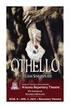 Gymnázium Christiana Dopplera, Zborovská 45, Praha 5 RONÍKOVÁ PRÁCE Prniky ploch a tles Vypracoval: Tomáš Martínek ída: 4.C Školní rok: 2013/2014 Seminá: Deskriptivní geometrie Prohlašuji, že jsem svou
Gymnázium Christiana Dopplera, Zborovská 45, Praha 5 RONÍKOVÁ PRÁCE Prniky ploch a tles Vypracoval: Tomáš Martínek ída: 4.C Školní rok: 2013/2014 Seminá: Deskriptivní geometrie Prohlašuji, že jsem svou
Rasterizace je proces při kterém se vektorově definovaná grafika konvertuje na. x 2 x 1
 Kapitola 4 Rasterizace objektů Rasterizace je proces při kterém se vektorově definovaná grafika konvertuje na rastrově definované obrazy. Při zobrazení reálného modelu ve světových souřadnicích na výstupní
Kapitola 4 Rasterizace objektů Rasterizace je proces při kterém se vektorově definovaná grafika konvertuje na rastrově definované obrazy. Při zobrazení reálného modelu ve světových souřadnicích na výstupní
Digitální pekreslení leteckého snímku
 Digitální pekreslení leteckého snímku 1) Založení vlastního adresáe Návod program Topol Ped otevením programu Topol (na ploše v adresái výuka FD11) je zapotebí založit si vlastní adresá, kam se budou ukládat
Digitální pekreslení leteckého snímku 1) Založení vlastního adresáe Návod program Topol Ped otevením programu Topol (na ploše v adresái výuka FD11) je zapotebí založit si vlastní adresá, kam se budou ukládat
Předmět: Informační a komunikační technologie
 Předmět: Informační a komunikační technologie Výukový materiál Název projektu: Zkvalitnění výuky prostřednictvím ICT Číslo projektu: CZ.1.07/1.5.00/34.0799 Šablona: III/2 Inovace a zkvalitnění výuky prostřednictvím
Předmět: Informační a komunikační technologie Výukový materiál Název projektu: Zkvalitnění výuky prostřednictvím ICT Číslo projektu: CZ.1.07/1.5.00/34.0799 Šablona: III/2 Inovace a zkvalitnění výuky prostřednictvím
Aplikované úlohy Solid Edge. SPŠSE a VOŠ Liberec. Ing. Jan Boháček [ÚLOHA 31 - KÓTOVÁNÍ]
![Aplikované úlohy Solid Edge. SPŠSE a VOŠ Liberec. Ing. Jan Boháček [ÚLOHA 31 - KÓTOVÁNÍ] Aplikované úlohy Solid Edge. SPŠSE a VOŠ Liberec. Ing. Jan Boháček [ÚLOHA 31 - KÓTOVÁNÍ]](/thumbs/55/37079910.jpg) Aplikované úlohy Solid Edge SPŠSE a VOŠ Liberec Ing. Jan Boháček [ÚLOHA 31 - KÓTOVÁNÍ] 1 CÍL KAPITOLY V této kapitole se zaměříme na kótování výkresů. Naším cílem bude naučit se používat správné příkazy
Aplikované úlohy Solid Edge SPŠSE a VOŠ Liberec Ing. Jan Boháček [ÚLOHA 31 - KÓTOVÁNÍ] 1 CÍL KAPITOLY V této kapitole se zaměříme na kótování výkresů. Naším cílem bude naučit se používat správné příkazy
Příprava 3D tisku tvorba modelu v SolidWors 3D tisk model SolidWorks. Ing. Richard Němec, 2012
 Příprava 3D tisku tvorba modelu v SolidWors 3D tisk model SolidWorks Ing. Richard Němec, 2012 Zadání úlohy Vymodelujte součást Rohatka_100 v SolidWorks, model uložte jako soubor součásti SolidWorks (Rohatka_100.SLDPRT)
Příprava 3D tisku tvorba modelu v SolidWors 3D tisk model SolidWorks Ing. Richard Němec, 2012 Zadání úlohy Vymodelujte součást Rohatka_100 v SolidWorks, model uložte jako soubor součásti SolidWorks (Rohatka_100.SLDPRT)
KUSOVNÍK Zásady vyplování
 KUSOVNÍK Zásady vyplování Kusovník je základním dokumentem ve výrob nábytku a je souástí výkresové dokumentace. Každý výrobek má svj kusovník. Je prvotním dokladem ke zpracování THN, objednávek, ceny,
KUSOVNÍK Zásady vyplování Kusovník je základním dokumentem ve výrob nábytku a je souástí výkresové dokumentace. Každý výrobek má svj kusovník. Je prvotním dokladem ke zpracování THN, objednávek, ceny,
ProgeCAD - Základy. 1. Úvod. 2. Modelový a výkresový prostor. Základy ProgeCAD 2013 Ing. Rudolf Urban, Ph.D.
 ProgeCAD - Základy 1. Úvod Ing. Rudolf Urban, Ph.D. ČVUT Fakulta stavební, Praha Základní okno programu se dělí na několik částí dle významu. Největší část zabírá modelový prostor (či rozvržení pro tisk),
ProgeCAD - Základy 1. Úvod Ing. Rudolf Urban, Ph.D. ČVUT Fakulta stavební, Praha Základní okno programu se dělí na několik částí dle významu. Největší část zabírá modelový prostor (či rozvržení pro tisk),
Splajny a metoda nejmenších tverc
 Splajny a metoda nejmenších tverc 1. píklad a) Najdte pirozený kubický splajn pro funkci na intervalu Za uzly zvolte body Na interpolaci pomocí kubického splajnu použijeme píkaz Spline(ydata,, endpts).
Splajny a metoda nejmenších tverc 1. píklad a) Najdte pirozený kubický splajn pro funkci na intervalu Za uzly zvolte body Na interpolaci pomocí kubického splajnu použijeme píkaz Spline(ydata,, endpts).
AutoCAD definice bloku
 Kreslení 2D technické dokumentace AutoCAD definice bloku Ing. Richard Strnka, 2012 1. Definice bloku Výklad: Blok je v podstatě definice bloku, která zahrnuje název bloku, geometrii bloku, umístění základního
Kreslení 2D technické dokumentace AutoCAD definice bloku Ing. Richard Strnka, 2012 1. Definice bloku Výklad: Blok je v podstatě definice bloku, která zahrnuje název bloku, geometrii bloku, umístění základního
Předmět: Informační a komunikační technologie
 Předmět: Informační a komunikační technologie Výukový materiál Název projektu: Zkvalitnění výuky prostřednictvím ICT Číslo projektu: CZ.1.07/1.5.00/34.0799 Šablona: III/2 Inovace a zkvalitnění výuky prostřednictvím
Předmět: Informační a komunikační technologie Výukový materiál Název projektu: Zkvalitnění výuky prostřednictvím ICT Číslo projektu: CZ.1.07/1.5.00/34.0799 Šablona: III/2 Inovace a zkvalitnění výuky prostřednictvím
EU peníze středním školám digitální učební materiál
 EU peníze středním školám digitální učební materiál Číslo projektu: Číslo a název šablony klíčové aktivity: Tematická oblast, název DUMu: Autor: CZ.1.07/1.5.00/34.0515 III/2 Inovace a zkvalitnění výuky
EU peníze středním školám digitální učební materiál Číslo projektu: Číslo a název šablony klíčové aktivity: Tematická oblast, název DUMu: Autor: CZ.1.07/1.5.00/34.0515 III/2 Inovace a zkvalitnění výuky
Registrační číslo projektu: CZ.1.07/1.5.00/34.0185. Název projektu: Moderní škola 21. století. Zařazení materiálu: Ověření materiálu ve výuce:
 STŘEDNÍ ODBORNÁ ŠKOLA A STŘEDNÍ ODBORNÉ UČILIŠTĚ NERATOVICE Školní 664, 277 11 Neratovice, tel.: 315 682 314, IČO: 683 834 95, IZO: 110 450 639 Ředitelství školy: Spojovací 632, 277 11 Neratovice tel.:
STŘEDNÍ ODBORNÁ ŠKOLA A STŘEDNÍ ODBORNÉ UČILIŠTĚ NERATOVICE Školní 664, 277 11 Neratovice, tel.: 315 682 314, IČO: 683 834 95, IZO: 110 450 639 Ředitelství školy: Spojovací 632, 277 11 Neratovice tel.:
M N O Ž I N Y B O D D A N É V L A S T N O S T I V R O V I N 3 HODINY
 M N O Ž I N Y B O D D A N É V L A S T N O S T I V R O V I N 3 HODINY V této kapitole se budeme zabývat množinami (skupinami) bod, které spojuje njaká spolená vlastnost. Tato vlastnost je pro všechny body
M N O Ž I N Y B O D D A N É V L A S T N O S T I V R O V I N 3 HODINY V této kapitole se budeme zabývat množinami (skupinami) bod, které spojuje njaká spolená vlastnost. Tato vlastnost je pro všechny body
TopoL sbr bod pro AAT
 TopoL sbr bod pro AAT technologický postup Jindich Hoda Ph.D. únor 2005 Pi práci v SW TopoL se budete pi sbru bod pro aerotriangulaci ídit následujícím pracovním postupem, viz obrázek 1. Obr. 1 pracovní
TopoL sbr bod pro AAT technologický postup Jindich Hoda Ph.D. únor 2005 Pi práci v SW TopoL se budete pi sbru bod pro aerotriangulaci ídit následujícím pracovním postupem, viz obrázek 1. Obr. 1 pracovní
4 Přesné modelování. Modelování pomocí souřadnic. Jednotky a tolerance nastavte před začátkem modelování.
 Jednotky a tolerance nastavte před začátkem modelování. 4 Přesné modelování Sice můžete změnit toleranci až během práce, ale objekty, vytvořené před touto změnou, nebudou změnou tolerance dotčeny. Cvičení
Jednotky a tolerance nastavte před začátkem modelování. 4 Přesné modelování Sice můžete změnit toleranci až během práce, ale objekty, vytvořené před touto změnou, nebudou změnou tolerance dotčeny. Cvičení
6 UCHOPOVACÍ REŽIMY (JEDNORÁZOVÉ)
 6 UCHOPOVACÍ REŽIMY (JEDNORÁZOVÉ) Při vytváření nových entit ve výkresu potřebujeme velmi často umístit entitu do definované polohy vzhledem k již existujícím objektům. Kružnici např. umístit do obdélníku
6 UCHOPOVACÍ REŽIMY (JEDNORÁZOVÉ) Při vytváření nových entit ve výkresu potřebujeme velmi často umístit entitu do definované polohy vzhledem k již existujícím objektům. Kružnici např. umístit do obdélníku
Zamení fasády stavebního objektu
 Zamení fasády stavebního objektu metodou pozemní stereofotogrammetrie - souhrn materiál k projektu OBSAH - technologický postup - poznámky - práce v terénu pehled - poznámky - fotogrammetrické vyhodnocení
Zamení fasády stavebního objektu metodou pozemní stereofotogrammetrie - souhrn materiál k projektu OBSAH - technologický postup - poznámky - práce v terénu pehled - poznámky - fotogrammetrické vyhodnocení
Seizování nulového bodu obrobku na CNC strojích
 Tento materiál vznikl jako souást projektu EduCom, který je spolufinancován Evropským sociálním fondem a státním rozpotem R. Seizování nulového bodu obrobku na CNC strojích Technická univerzita v Liberci
Tento materiál vznikl jako souást projektu EduCom, který je spolufinancován Evropským sociálním fondem a státním rozpotem R. Seizování nulového bodu obrobku na CNC strojích Technická univerzita v Liberci
Nastavení stránky : Levým tlačítkem myši kliknete v menu na Soubor a pak na Stránka. Ovládání Open Office.org Draw Ukládání dokumentu :
 Ukládání dokumentu : Levým tlačítkem myši kliknete v menu na Soubor a pak na Uložit jako. Otevře se tabulka, v které si najdete místo adresář, pomocí malé šedočerné šipky (jako na obrázku), do kterého
Ukládání dokumentu : Levým tlačítkem myši kliknete v menu na Soubor a pak na Uložit jako. Otevře se tabulka, v které si najdete místo adresář, pomocí malé šedočerné šipky (jako na obrázku), do kterého
BRICSCAD V13 X-Modelování
 BRICSCAD V13 X-Modelování Protea spol. s r.o. Makovského 1339/16 236 00 Praha 6 - Řepy tel.: 235 316 232, 235 316 237 fax: 235 316 038 e-mail: obchod@protea.cz web: www.protea.cz Copyright Protea spol.
BRICSCAD V13 X-Modelování Protea spol. s r.o. Makovského 1339/16 236 00 Praha 6 - Řepy tel.: 235 316 232, 235 316 237 fax: 235 316 038 e-mail: obchod@protea.cz web: www.protea.cz Copyright Protea spol.
CVIČEBNICE PRO SYSTÉM AUTOCAD
 CVIČEBNICE PRO SYSTÉM AUTOCAD Elektronická cvičebnice Ing. Vlastimil Hořák Tento materiál byl vytvořen v rámci projektu CZ.1.07/1.1.07/03.0027 Tvorba elektronických učebnic OBSAH Obsah CVIČEBNICE PRO SYSTÉM
CVIČEBNICE PRO SYSTÉM AUTOCAD Elektronická cvičebnice Ing. Vlastimil Hořák Tento materiál byl vytvořen v rámci projektu CZ.1.07/1.1.07/03.0027 Tvorba elektronických učebnic OBSAH Obsah CVIČEBNICE PRO SYSTÉM
SMART Notebook verze Aug
 SMART Notebook verze 10.6.219.2 Aug 5 2010 Pořadové číslo projektu CZ.1.07/1.4.00/21.3007 Šablona č.: III/2 Datum vytvoření: 11.10.2012 Pro ročník: 7. Vzdělávací obor předmět: Informatika Klíčová slova:
SMART Notebook verze 10.6.219.2 Aug 5 2010 Pořadové číslo projektu CZ.1.07/1.4.00/21.3007 Šablona č.: III/2 Datum vytvoření: 11.10.2012 Pro ročník: 7. Vzdělávací obor předmět: Informatika Klíčová slova:
Výukový manuál 1 /64
 1 Vytvoření křížového spojovacího dílu 2 1. Klepněte na ikonu Geomagic Design a otevřete okno Domů. 2. V tomto okně klepněte na Vytvořit nové díly pro vložení do sestavy. 3 1. 2. 3. 4. V otevřeném okně
1 Vytvoření křížového spojovacího dílu 2 1. Klepněte na ikonu Geomagic Design a otevřete okno Domů. 2. V tomto okně klepněte na Vytvořit nové díly pro vložení do sestavy. 3 1. 2. 3. 4. V otevřeném okně
INFORMATIKA PRO ZŠ. Ing. Veronika Šolcová
 INFORMATIKA PRO ZŠ 2 Ing. Veronika Šolcová 6. 7. 2016 1 Anotace: 1. Nástroje I 2. Ukládání dokumentu 3. Otevírání dokumentu 4. Nový dokument 5. Nástroje II 6. Nástroje III 7. Kopírování 8. Mazání 9. Text
INFORMATIKA PRO ZŠ 2 Ing. Veronika Šolcová 6. 7. 2016 1 Anotace: 1. Nástroje I 2. Ukládání dokumentu 3. Otevírání dokumentu 4. Nový dokument 5. Nástroje II 6. Nástroje III 7. Kopírování 8. Mazání 9. Text
2. M ení t ecích ztrát na vodní trati
 2. M ení t ecích ztrát na vodní trati 2. M ení t ecích ztrát na vodní trati 2.1. Úvod P i proud ní skute ných tekutin vznikají následkem viskozity t ecí odpory, tj. síly, které p sobí proti pohybu ástic
2. M ení t ecích ztrát na vodní trati 2. M ení t ecích ztrát na vodní trati 2.1. Úvod P i proud ní skute ných tekutin vznikají následkem viskozity t ecí odpory, tj. síly, které p sobí proti pohybu ástic
Obsah. Předmluva 1. Úvod do studia 3 Komu je tato kniha určena 4 Co byste měli předem znát 4 Co se naučíte v učebnici AutoCADu? 5
 Obsah Předmluva 1 KAPITOLA 1 Úvod do studia 3 Komu je tato kniha určena 4 Co byste měli předem znát 4 Co se naučíte v učebnici AutoCADu? 5 CA technologie 6 Product Lifecycle Management 7 Aplikační programy
Obsah Předmluva 1 KAPITOLA 1 Úvod do studia 3 Komu je tato kniha určena 4 Co byste měli předem znát 4 Co se naučíte v učebnici AutoCADu? 5 CA technologie 6 Product Lifecycle Management 7 Aplikační programy
O P A K O V Á N Í A P R O H L O U B E N Í U I V A O J E D N O D U C H Ý C H K O N S T R U K C Í C H 1,5 HODINY
 O P A K O V Á N Í A P R O H L O U B E N Í U I V A O J E D N O D U C H Ý C H K O N S T R U K C Í C H 1,5 HODINY Díve, než spolen pikroíme k uivu o množinách bod, pokusíme se zopakovat nkteré jednoduché
O P A K O V Á N Í A P R O H L O U B E N Í U I V A O J E D N O D U C H Ý C H K O N S T R U K C Í C H 1,5 HODINY Díve, než spolen pikroíme k uivu o množinách bod, pokusíme se zopakovat nkteré jednoduché
( ) ( ) 2 2 B A B A ( ) ( ) ( ) B A B A B A
 Vzdálenost dvou bod, sted úseky Ž Vzdálenost dvou bod Pi vyšetování vzájemné polohy bod, pímek a rovin lze použít libovolnou vhodn zvolenou soustavu souadnic (afinní). však pi vyšetování metrických vlastností
Vzdálenost dvou bod, sted úseky Ž Vzdálenost dvou bod Pi vyšetování vzájemné polohy bod, pímek a rovin lze použít libovolnou vhodn zvolenou soustavu souadnic (afinní). však pi vyšetování metrických vlastností
Prezentaní program PowerPoint
 Prezentaní program PowerPoint PowerPoint 1 SIPVZ-modul-P0 OBSAH OBSAH...2 ZÁKLADNÍ POJMY...3 K EMU JE PREZENTACE... 3 PRACOVNÍ PROSTEDÍ POWERPOINTU... 4 OPERACE S PREZENTACÍ...5 VYTVOENÍ NOVÉ PREZENTACE...
Prezentaní program PowerPoint PowerPoint 1 SIPVZ-modul-P0 OBSAH OBSAH...2 ZÁKLADNÍ POJMY...3 K EMU JE PREZENTACE... 3 PRACOVNÍ PROSTEDÍ POWERPOINTU... 4 OPERACE S PREZENTACÍ...5 VYTVOENÍ NOVÉ PREZENTACE...
Digitální učební materiál
 Digitální učební materiál Číslo projektu Číslo materiálu Název školy Autor Tematický celek Ročník CZ.1.07/1.5.00/34.0029 VY_32_INOVACE_28-10 Střední průmyslová škola stavební, Resslova 2, České Budějovice
Digitální učební materiál Číslo projektu Číslo materiálu Název školy Autor Tematický celek Ročník CZ.1.07/1.5.00/34.0029 VY_32_INOVACE_28-10 Střední průmyslová škola stavební, Resslova 2, České Budějovice
1 MODEL STOLU. Obr. 1. Základ stolu
 1 MODEL STOLU V prvním kroku byly vytvořeny svislé desky stolu. Nástrojem Rectangle byl nakreslen obdélník o rozměrech 750 x 450 mm mezi zelenou a modrou osou s výchozím bodem v průsečíku os. Nástrojem
1 MODEL STOLU V prvním kroku byly vytvořeny svislé desky stolu. Nástrojem Rectangle byl nakreslen obdélník o rozměrech 750 x 450 mm mezi zelenou a modrou osou s výchozím bodem v průsečíku os. Nástrojem
Občas je potřeba nakreslit příčky, které nejsou připojeny k obvodovým stěnám, např. tak, jako na následujícím obrázku:
 Příčky nepřipojené Občas je potřeba nakreslit příčky, které nejsou připojeny k obvodovým stěnám, např. tak, jako na následujícím obrázku: Lze využít dva způsoby kreslení. Nejjednodušší je příčky nakreslit
Příčky nepřipojené Občas je potřeba nakreslit příčky, které nejsou připojeny k obvodovým stěnám, např. tak, jako na následujícím obrázku: Lze využít dva způsoby kreslení. Nejjednodušší je příčky nakreslit
CAD_Inventor -cvičení k modelování a tvorbě technické obrazové dokumentace
 Předmět: Ročník: Vytvořil: Datum: CAD druhý, třetí Petr Machanec 27.10.2012 Název zpracovaného celku: CAD_Inventor -cvičení k modelování a tvorbě technické obrazové dokumentace Vytváření výkresu sestavy
Předmět: Ročník: Vytvořil: Datum: CAD druhý, třetí Petr Machanec 27.10.2012 Název zpracovaného celku: CAD_Inventor -cvičení k modelování a tvorbě technické obrazové dokumentace Vytváření výkresu sestavy
AutoCAD výstup výkresu
 Kreslení 2D technické dokumentace AutoCAD výstup výkresu Ing. Richard Strnka, 2012 1. Výstup z AutoCADu Výklad: Výstup z programu AutoCAD je možný několika různými způsoby. Základní rozdělení je na výstup
Kreslení 2D technické dokumentace AutoCAD výstup výkresu Ing. Richard Strnka, 2012 1. Výstup z AutoCADu Výklad: Výstup z programu AutoCAD je možný několika různými způsoby. Základní rozdělení je na výstup
Předmět: Informační a komunikační technologie
 Předmět: Informační a komunikační technologie Výukový materiál Název projektu: Zkvalitnění výuky prostřednictvím ICT Číslo projektu: CZ.1.07/1.5.00/34.0799 Šablona: III/2 Inovace a zkvalitnění výuky prostřednictvím
Předmět: Informační a komunikační technologie Výukový materiál Název projektu: Zkvalitnění výuky prostřednictvím ICT Číslo projektu: CZ.1.07/1.5.00/34.0799 Šablona: III/2 Inovace a zkvalitnění výuky prostřednictvím
Vkládání dalších objektů
 Vkládání dalších objektů Do textu v aplikaci Word, můžeme vkládat další objekty. Jedním z takových objektů je tabulka, o které jsme si už něco ukázali. Dalšími jsou obrázky, kliparty, grafy a kreslené
Vkládání dalších objektů Do textu v aplikaci Word, můžeme vkládat další objekty. Jedním z takových objektů je tabulka, o které jsme si už něco ukázali. Dalšími jsou obrázky, kliparty, grafy a kreslené
CAD_Inventor -cvičení k modelování a tvorbě technické obrazové dokumentace Spirála
 Předmět: Ročník: Vytvořil: Datum: CAD druhý, třetí Petr Machanec 25.5.2013 Název zpracovaného celku: CAD_Inventor -cvičení k modelování a tvorbě technické obrazové dokumentace Spirála Spirála vrták s válcovou
Předmět: Ročník: Vytvořil: Datum: CAD druhý, třetí Petr Machanec 25.5.2013 Název zpracovaného celku: CAD_Inventor -cvičení k modelování a tvorbě technické obrazové dokumentace Spirála Spirála vrták s válcovou
Postup modelování. Autor: Petr Spousta Nárys
 Postup modelování Autor: Petr Spousta 2007 Půdorys Nárys Nastavení prostředí Nastavíme jednotky na milimetry jinak budeme kreslit 1:1 a pak měřítko a vše zadáme a ve vykreslování, což považuji za správnější.
Postup modelování Autor: Petr Spousta 2007 Půdorys Nárys Nastavení prostředí Nastavíme jednotky na milimetry jinak budeme kreslit 1:1 a pak měřítko a vše zadáme a ve vykreslování, což považuji za správnější.
POČÍTAČOVÁ GRAFIKA VEKTOROVÁ GRAFIKA VÍCENÁSOBNÉ KOPÍROVÁNÍ
 POČÍTAČOVÁ GRAFIKA VEKTOROVÁ GRAFIKA VÍCENÁSOBNÉ KOPÍROVÁNÍ VÍCENÁSOBNÉ KOPÍROVÁNÍ Kopírování jednoho prvku je častá činnost v mnoha editorech. Vícenásobné kopírování znamená opakování jednoho prvku v
POČÍTAČOVÁ GRAFIKA VEKTOROVÁ GRAFIKA VÍCENÁSOBNÉ KOPÍROVÁNÍ VÍCENÁSOBNÉ KOPÍROVÁNÍ Kopírování jednoho prvku je častá činnost v mnoha editorech. Vícenásobné kopírování znamená opakování jednoho prvku v
SPIRIT 2012. Nové funkce. SOFTconsult spol. s r. o., Praha
 SPIRIT 2012 Nové funkce SOFTconsult spol. s r. o., Praha Informace v tomto dokumentu mohou podléhat změnám bez předchozího upozornění. 01/2012 (SPIRIT 2012 CZ) Revize 1 copyright SOFTconsult spol. s r.
SPIRIT 2012 Nové funkce SOFTconsult spol. s r. o., Praha Informace v tomto dokumentu mohou podléhat změnám bez předchozího upozornění. 01/2012 (SPIRIT 2012 CZ) Revize 1 copyright SOFTconsult spol. s r.
Cvièení uvedené v této uèebnici je souèástí školícího kursu CADKONu-K, který je možné absolvovat v uèebnì AB Studia.
 ÚVOD Uèebnice CADKONu-K CADKON je nadstavba AutoCADu zamìøená na kreslení stavebních a profesních výkresù s možností vytváøení prostorových fotorealistických modelù staveb. CADKON je svojí rozsáhlou nabídkou
ÚVOD Uèebnice CADKONu-K CADKON je nadstavba AutoCADu zamìøená na kreslení stavebních a profesních výkresù s možností vytváøení prostorových fotorealistických modelù staveb. CADKON je svojí rozsáhlou nabídkou
TECHNICKÉ KRESLENÍ A CAD. Přednáška č.6
 TECHNICKÉ KRESLENÍ A CAD Přednáška č.6 Kótování Požadavky na kótování Všeobecné zásady kótování Hodnoty rozměrů se kótují v milimetrech. Značka mm se neuvádí. Úhly se kótují v stupních, minutách a sekundách,
TECHNICKÉ KRESLENÍ A CAD Přednáška č.6 Kótování Požadavky na kótování Všeobecné zásady kótování Hodnoty rozměrů se kótují v milimetrech. Značka mm se neuvádí. Úhly se kótují v stupních, minutách a sekundách,
10. Analytická geometrie kuželoseček 1 bod
 10. Analytická geometrie kuželoseček 1 bod 10.1. Kružnice opsaná obdélníku ABCD, kde A[2, 3], C[8, 3], má rovnici a) x 2 10x + y 2 + 7 = 0, b) (x 3) 2 + (y 3) 2 = 36, c) x 2 + 10x + y 2 18 = 0, d) (x 10)
10. Analytická geometrie kuželoseček 1 bod 10.1. Kružnice opsaná obdélníku ABCD, kde A[2, 3], C[8, 3], má rovnici a) x 2 10x + y 2 + 7 = 0, b) (x 3) 2 + (y 3) 2 = 36, c) x 2 + 10x + y 2 18 = 0, d) (x 10)
CAD_Inventor -cvičení k modelování a tvorbě technické obrazové dokumentace Vytváření výrobního výkresu rotační součásti - hřídele
 Předmět: Ročník: Vytvořil: Datum: CAD druhý, třetí Petr Machanec 24.8.2012 Název zpracovaného celku: CAD_Inventor -cvičení k modelování a tvorbě technické obrazové dokumentace Vytváření výrobního výkresu
Předmět: Ročník: Vytvořil: Datum: CAD druhý, třetí Petr Machanec 24.8.2012 Název zpracovaného celku: CAD_Inventor -cvičení k modelování a tvorbě technické obrazové dokumentace Vytváření výrobního výkresu
Obsah KAPITOLA 1 13 KAPITOLA 2 33
 Obsah KAPITOLA 1 13 Seznámení s programem AutoCAD 13 Úvod 13 Spuštění programu AutoCAD 13 Okno aplikace AutoCAD 16 Ovládací prvky 17 Příkazový řádek 20 Dynamická výzva 24 Vizuální nastavení 24 Práce s
Obsah KAPITOLA 1 13 Seznámení s programem AutoCAD 13 Úvod 13 Spuštění programu AutoCAD 13 Okno aplikace AutoCAD 16 Ovládací prvky 17 Příkazový řádek 20 Dynamická výzva 24 Vizuální nastavení 24 Práce s
Předmět: Informační a komunikační technologie
 Předmět: Informační a komunikační technologie Výukový materiál Název projektu: Zkvalitnění výuky prostřednictvím ICT Číslo projektu: CZ.1.07/1.5.00/34.0799 Šablona: III/2 Inovace a zkvalitnění výuky prostřednictvím
Předmět: Informační a komunikační technologie Výukový materiál Název projektu: Zkvalitnění výuky prostřednictvím ICT Číslo projektu: CZ.1.07/1.5.00/34.0799 Šablona: III/2 Inovace a zkvalitnění výuky prostřednictvím
První kroky v CADKON+
 První kroky v CADKON+ www.cadkon.eu CADKON a logo CADKON jsou registrované obchodní známky firmy AB Studio Consulting+Engineering s.r.o. Všechny ostatní značky, názvy výrobků a obchodní známky patří příslušným
První kroky v CADKON+ www.cadkon.eu CADKON a logo CADKON jsou registrované obchodní známky firmy AB Studio Consulting+Engineering s.r.o. Všechny ostatní značky, názvy výrobků a obchodní známky patří příslušným
Cabri pro začátečníky
 Cabri pro začátečníky učební text RNDr. Ludmila Ciglerová 1. C T 1 T 3 O 1 1 A T 2 B H T G E F S D C A B R 1 Rýsování základních geometrických útvarů a) hlavní vodorovná lišta -Soubor, Upravit,Nastavit,
Cabri pro začátečníky učební text RNDr. Ludmila Ciglerová 1. C T 1 T 3 O 1 1 A T 2 B H T G E F S D C A B R 1 Rýsování základních geometrických útvarů a) hlavní vodorovná lišta -Soubor, Upravit,Nastavit,
Hydroprojekt CZ a.s. WINPLAN systém programů pro projektování vodohospodářských liniových staveb. HYDRONet 3. Modul SITUACE
 Hydroprojekt CZ a.s. systém programů pro projektování vodohospodářských liniových staveb HYDRONet 3 W I N P L A N s y s t é m p r o g r a m ů p r o p r o j e k t o v á n í v o d o h o s p o d á ř s k ý
Hydroprojekt CZ a.s. systém programů pro projektování vodohospodářských liniových staveb HYDRONet 3 W I N P L A N s y s t é m p r o g r a m ů p r o p r o j e k t o v á n í v o d o h o s p o d á ř s k ý
Kreslení 2D technické dokumentace. AutoCAD styl textu. Ing. Richard Strnka, 2012
 Kreslení 2D technické dokumentace AutoCAD styl textu Ing. Richard Strnka, 2012 1. Psaní textu Výklad: Většina vlastností textu je řízena textovým stylem, který nastavuje výchozí písmo a jiné parametry,
Kreslení 2D technické dokumentace AutoCAD styl textu Ing. Richard Strnka, 2012 1. Psaní textu Výklad: Většina vlastností textu je řízena textovým stylem, který nastavuje výchozí písmo a jiné parametry,
Prostředí Microstationu a jeho nastavení. Nastavení výkresu
 Prostředí Microstationu a jeho nastavení Nastavení výkresu 1 Pracovní plocha, panely nástrojů Seznámení s pracovním prostředím ovlivní pohodlí, rychlost, efektivitu a možná i kvalitu práce v programu Microstation.
Prostředí Microstationu a jeho nastavení Nastavení výkresu 1 Pracovní plocha, panely nástrojů Seznámení s pracovním prostředím ovlivní pohodlí, rychlost, efektivitu a možná i kvalitu práce v programu Microstation.
